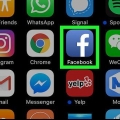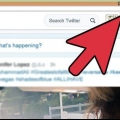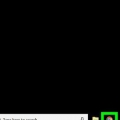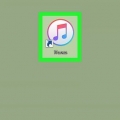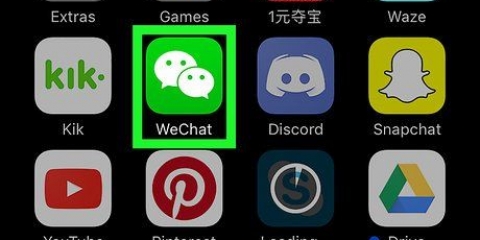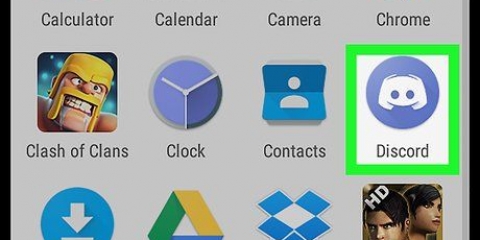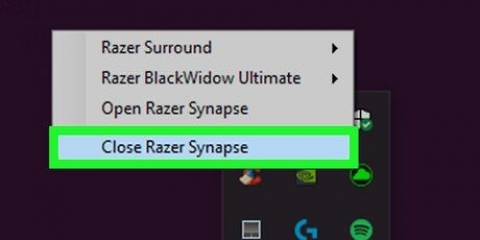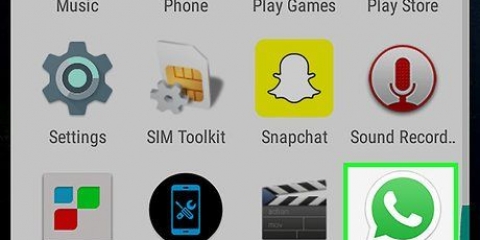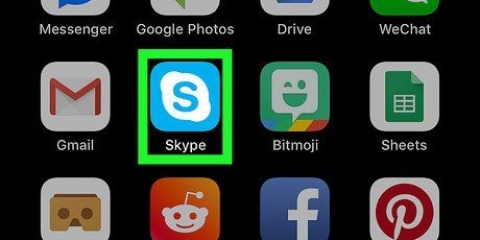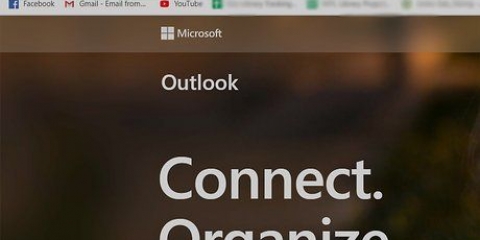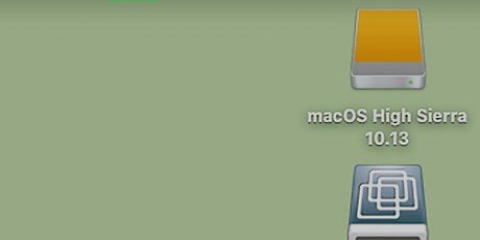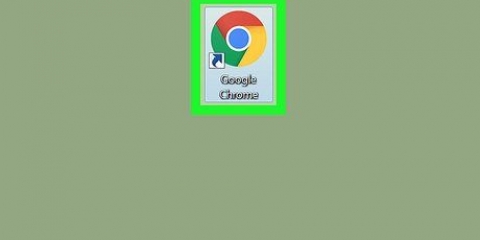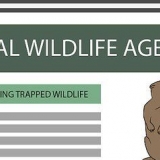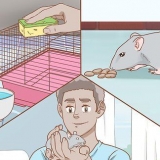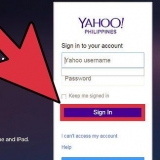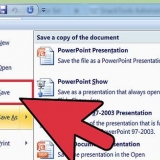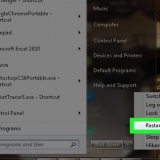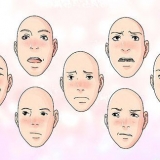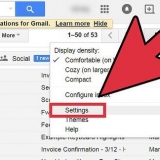Logga ut från viber på pc eller mac
Den här artikeln visar dig hur du inaktiverar ditt Viber-skrivbordskonto på en dator utan att förlora din kontoinformation eller konversationer på dina mobila enheter.
Steg
Metod 1 av 2: Använda en Mac

1. Öppna Viber på din dator. Vibers ikon ser ut som en lila pratbubbla med en vit telefonlur i. Du hittar den här ikonen i mappen Applications.

2. Klicka på den grå kugghjulsikonen uppe till höger. Den här knappen finns bredvid din profilbild i det övre högra hörnet av appfönstret. Detta kommer att få upp en rullgardinsmeny.

3. Klicka påinställningar i rullgardinsmenyn. Detta öppnar dina kontoinställningar i ett nytt popup-fönster.

4. Klicka på fliken i den vänstra panelenIntegritet. Det här alternativet finns bredvid låsikonen till vänster om inställningsfönstret.

5. Klicka på den lila knappenAvaktivera. Den här knappen finns under rubriken "Avaktivera Viber på skrivbordet" i sekretessmenyn. Du måste bekräfta ditt beslut i en ny popup.
Det här alternativet tar bort hela din konversationshistorik och all data från appen från din dator. Din information och dina konversationer förblir tillgängliga på dina mobila enheter.

6. Klicka på i popup-fönstretAvaktivera. Detta kommer att bekräfta ditt beslut och inaktivera ditt skrivbordskonto. Du kommer nu automatiskt att loggas ut från appen på din dator.
Metod 2 av 2: Använda Windows

1. Öppna Viber på din dator. Vibers ikon ser ut som en lila pratbubbla med en vit telefonlur i. Du hittar den här ikonen i din Start-meny.

2. Klicka på ikonen med de tre horisontella linjerna. Den här knappen finns i det övre vänstra hörnet av Vibers appfönster. Detta kommer att få upp en rullgardinsmeny.

3. Klicka på i rullgardinsmenynSekretessinställningar. Detta öppnar dina inställningar till höger.

4. Klicka på den lila knappenAvaktivera. Den här knappen finns längst ned i dina sekretessinställningar. Du måste bekräfta dessa beslut i ett popup-fönster.
Det här alternativet tar bort hela din konversationshistorik och all data från appen från din dator. Din information och dina konversationer förblir tillgängliga på dina mobila enheter.

5. Klicka på i popup-fönstretAvaktivera. Detta kommer att bekräfta din åtgärd och inaktivera ditt skrivbordskonto. Du kommer nu automatiskt att loggas ut från appen på din dator.
"Logga ut från viber på pc eller mac"
Оцените, пожалуйста статью